Page 1

user manual
manuel d’utilisation | benutzerhandbuch | manual del usuario
gebruikershandleiding | manuale per l'utente | manual do usuário
användar-handbok
micro jukebox
Page 2
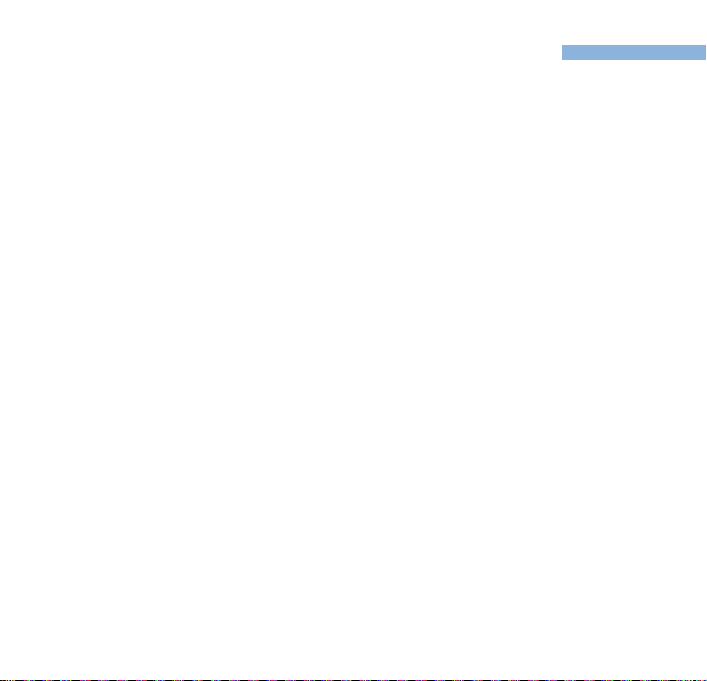
Svenska
Vi hoppas att du kommer ha mycket
nöje med din hdd.
Besök oss gärna på: www.philips.com/support
och ange namnet på produkten så får du tillgång till:
·Vår FAQ-sida med vanliga frågor och svar
·De senaste användarhandböckerna
·Hämtning av den senaste programvar an
·Uppgr ader ingsfiler för firmware programvar a
Eftersom du har möjlighet att uppgr ader a produkten
rekommenderar vi att du registrerar den på
www.philips.com/register så att vi kan informera dig så fort
det finns nya gratis uppgraderingar att hämta.
Typplattan finns på apparatens baksida
113
Page 3
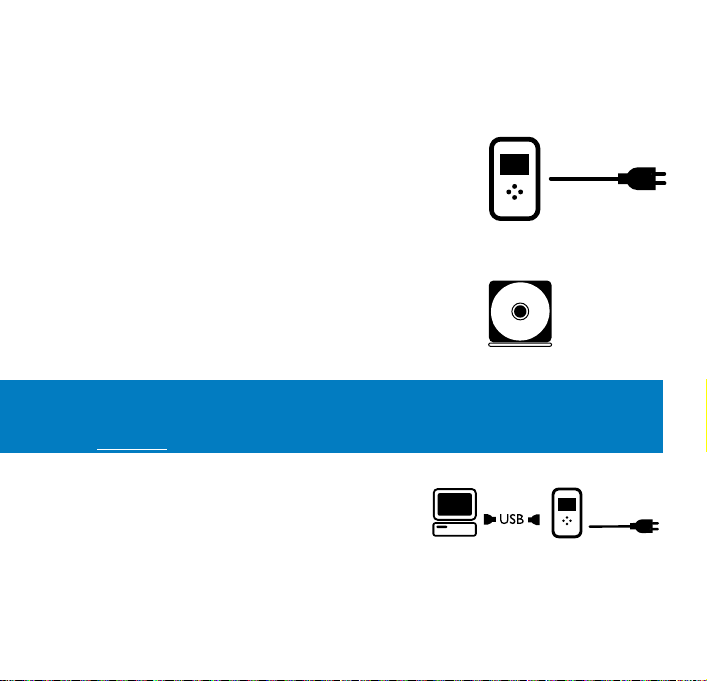
Snabbstart
1 Ladda batteriet
Anslut den medföljande flerspänningsadaptern /-laddaren till
växelströmsuttaget för 5V på HDD-spelaren och till ett
vägguttag. Ladda batteriet mellan 4 timmar för 100 %
batteridrift. Snabbladdning: 1 timmar.
(batteriets livslängd kan variera beroende på användning).
2 Installera musikprogram
Sätt in den medföljande cd-skivan i PC:ns cd-enhet.
Följ anvisningarna på skärmen om du vill slutföra installationen.
OBS!
FÖR ANVÄNDARE A V WINDO WS 98SE :
Om du vill undvika installationsproblem ska du INTE ANSLUTA din HDD till datorn förrän installationen
har A
VSLUTATS.
3 Ansluta HDD till datorn
Anslut HDD-spelaren till datorn via den medföljande
USB-kabeln. HDD-spelaren ska samtidigt var a
ansluten till ett eluttag via adaptern som följde med.
USB-anslutningsfönstret öppnas automatiskt.
114
Page 4
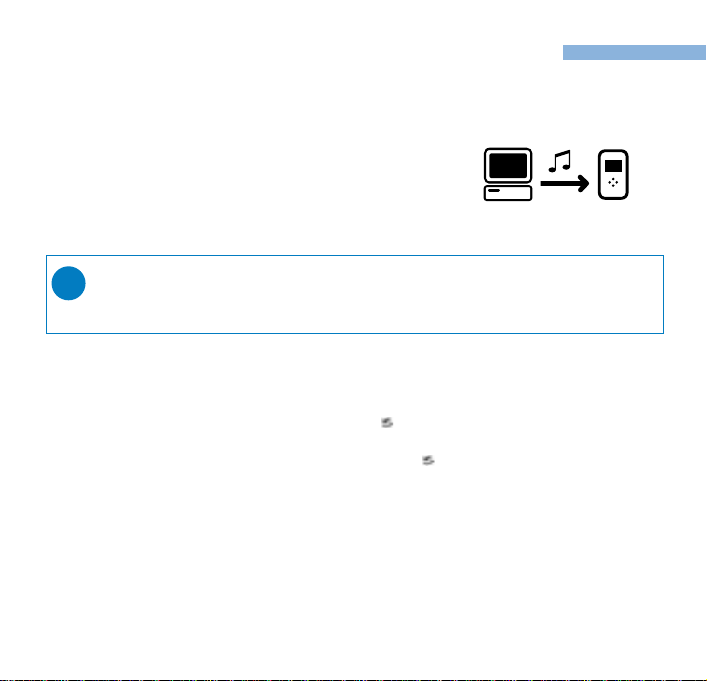
4 Organisera och överför din musik
Starta musikprogr ammet från skr ivbordet eller
Start-menyn i Windows.
Organisera musiken och spellistorna.
Överför musikfiler från datorn till HDD.
➯
TIPS
Det finns detaljerad information i hjälpen för musikprogrammet.
5 Koppla från HDD-spelaren
Avsluta musikprogrammet.
Koppla från HDD-spelaren genom att klicka på
på aktivitetsfältet, så undviker du att filfel uppstår.
(För användare av WINDOWS 98SE finns det ingen ikon.
Det är bara att koppla från HDD-spelaren när filöverföringen är slutförd.)
6 Njut av musik när du är på väg
Starta spelaren genom att trycka på och hålla ned 2; .
Använda rullningskontrollerna för att bläddra, och tryck på 2; när du vill njuta av musik.
Svenska
115
Page 5
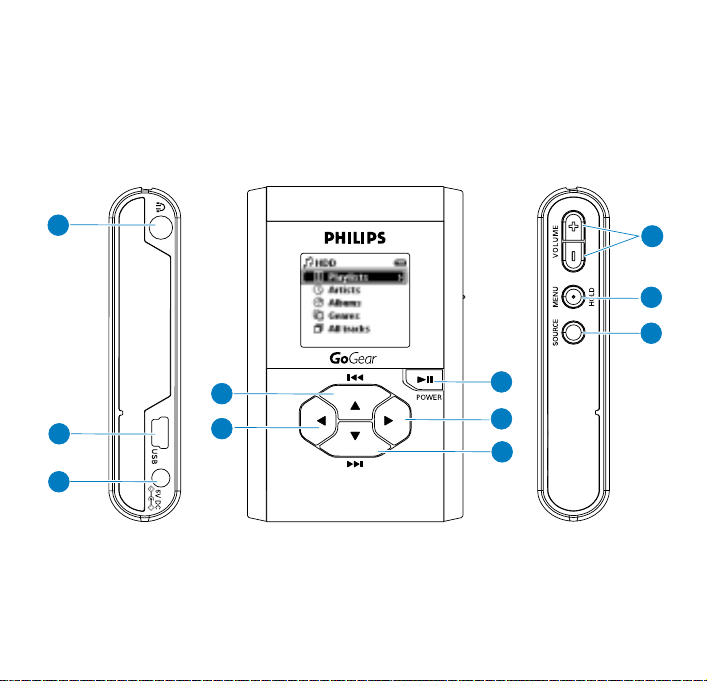
6
5
10
11
4
7
8
9
1
2
3
Vänster Höger
116
Page 6
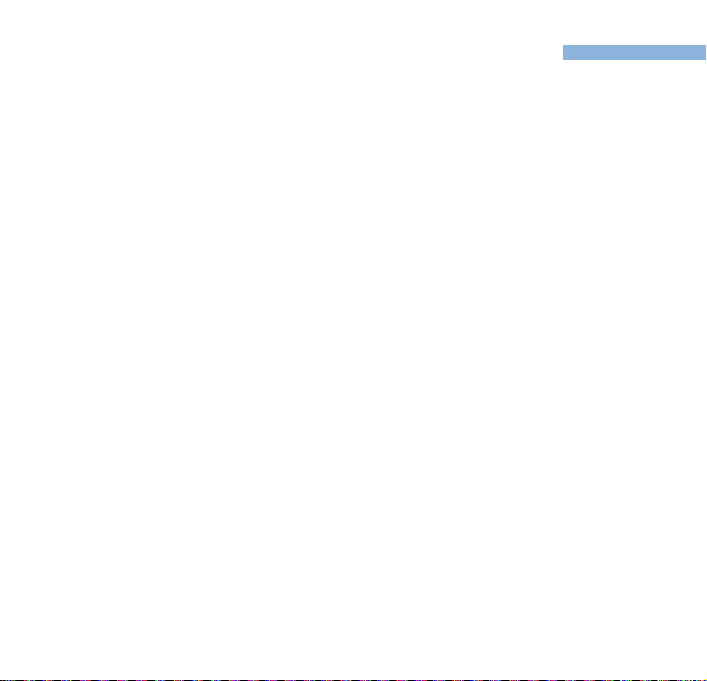
Översikt över anslutningar och kontroller
1 p Högtalaruttag
2 USB USB-kabelanslutning
3 5V DC AC-omkopplaranslutning
4 VOLUME + / – Volymkontroll
5 MENU/HOLD För menyalternativ/knapplås / Förinställda kanaler
6 SOURCE För musikbiblioteksalternativ / Radio
7 2; Slå av / på och Avspelning / Paus
8 2
9
0 1
!
4 /
3 /
2™
¡1
Höger
Nästa / Framåt / SuperScroll™
Vänster
Föregående / Bakåt / SuperScroll™
Svenska
117
Page 7
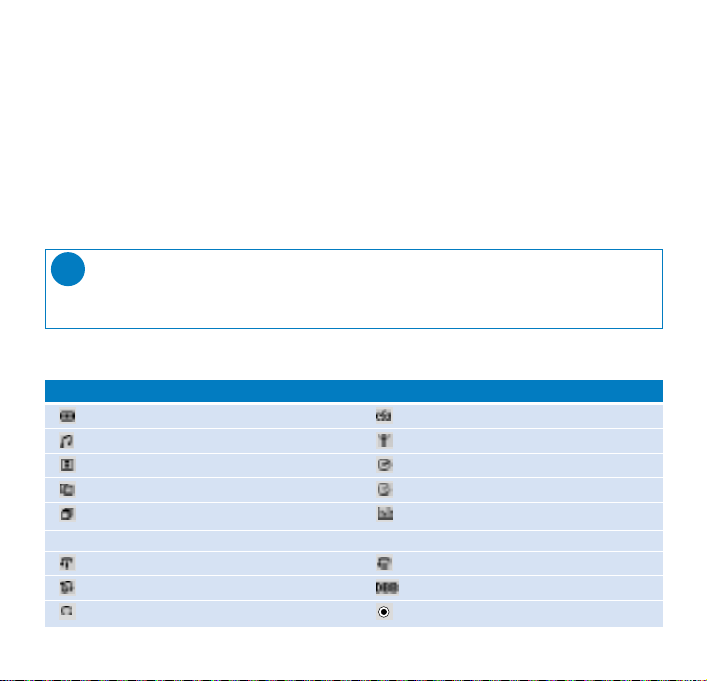
Musikläge: Uppspelning
1 Välj HDD i rotmenyn så att musikläget aktiveras.
2 Tr yck på
3
Tr yck på 2 när du vill se nästa eller 1 föregående nivå i biblioteket.
om du vill bläddra upp eller 4ned för att välja alternativ.
3 Tryck på 2; så startar uppspelningen av det valda spåret.
➯
TIPS!
Knapparna 2;,
trycker ned dem: halvvägs, helt eller tryck ned och håll.
3
och 4, har flera funktioner.De funger ar i enlighet med hur du
Översikt över HDD-bildskärmen
HDD-spelaren har en intuitiv bildskärm som visar olika slags information:
Batterinivåindikator Ansluten till likströmskälla
Musikläge Radioläge
Spellistor Album
Genre Artister
Alla spar Equalizer (EQ)
< Föregående meny / tillgänglig biblioteksnivå > Nästa meny / tillgänglig biblioteksnivå
Repetera 1 Repetera allt
Slumpvis DBB Bass Boost har valts
Alternativ som kan väljas Valt alternativ
118
Page 8
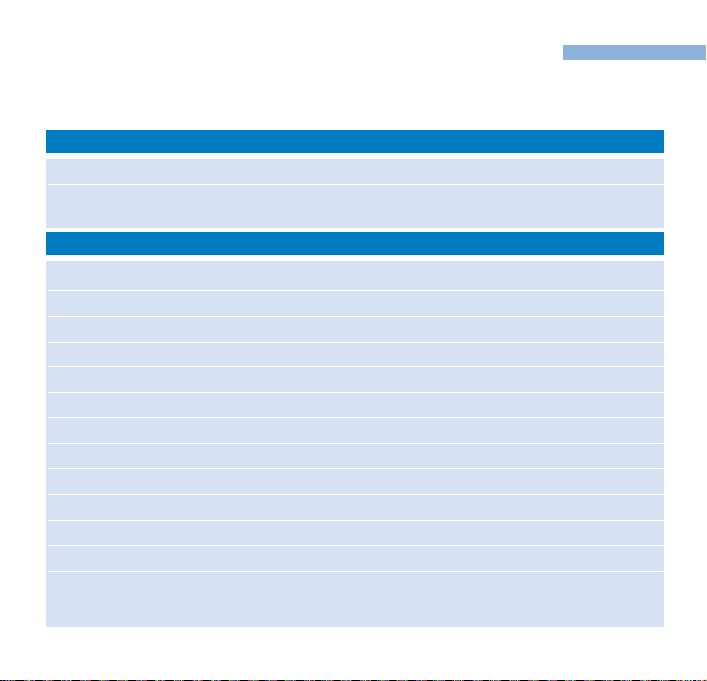
Svenska
Använda HDD-kontrollerna
Felsökning Kontroller att trycka på
Återställa HDD-spelaren Tr yck in och håll ned 3+ [VOLUME +]
Återställa HDD-spelarens Tr yck på MENU/HOLD; bläddra fr am
fabriksinställningar Restore settings.Tryck på 2 för att bekräfta.
Grundläggande åtgärder Kontroller att trycka på
Slå av/på HDD-spelaren Tryck in och håll ned 2;
Visa biblioteksalternativ
Radioläge Välj Radio på rotmenyn .
Låsa/låsa upp knappar på HDD-spelaren Tryck in och håll ned MENU/HOLD
Gå till olika menynivåer Tr yck på 2 för nästa och 1 för föregående
Rulla och bläddra
Spela musik Markera ditt val och tryck på 2;
Pausa musiken Tr yck på 2; under uppspelningen
Snabbspola framåt i ett spår Tryck ned knappen halvvägs och håll
Snabbspola bakåt i ett spår Tr yck ned knappen halvvägs och håll nedtryckt
Justera volymen Tr yck på VOLUME + / –
Spela nästa eller föregående spår Tr yck på 4för nästa och 3för föregående
SuperScroll™ Tr yck ned 3eller 4helt och håll ned knappen
Tr yck på 1 på uppspelningsskärmen.
3
,Tryck på 4, 1,2 för upp, ned, vänster,höger
.
4
3
119
Page 9

Anpassa inställningarna
1 Tr yck på MENU/HOLD så visas inställningsalternativen Tryck på
och på 4om du vill bläddra ned och välja alternativ.Tryck på 2 när du vill se nästa eller på
1 för föregående nivå i menyn.
3
om du vill bläddra upp
2 Tryck på 2 för att bekräfta valet genom att marker a .
3 Tr yck på MENU/HOLD eller på 1 om du vill gå ur menyn.Alter nativ för varje inställning
visas i HDD-spelarens teckenfönster.
Avancerade inställningar och åtgärder
Slumpvis & Rep. Slumpvis uppspelning av musikspår (Blanda) och / eller
DBB Aktivera eller avaktivera Dynamic Bass Boost
Insomningsavs timer Ställ in timern så stängs hdd-spelaren av när du vill
Equalizer (Frekvenskorrigering) Justera ljudinställningarna
[>] knappfunktion Justera 2 knappåtgärder under uppspelningen
Display (Bildskärm) Justera tiden det tar för skärmen att mörkna och kontrastnivån
Automatisk avstängning Ställ in tidpunkt för automatisk avstängning av HDD-
Språk Ställ in önskat språk på HDD-bildskärmen
Information Visa information om HDD-spelaren
Restore settings Återställa HDD-spelarens fabriksinställningar
120
upprepad uppspelning (Upprepa)
(Standardinställningarna: Rep. och
spelaren så sparar du batteri.
Slumpvis
)
Page 10

Svenska
Radioläge:Automatisk kanalinställning
(endast för radiomodeller)
1 Välj RADIO i rotmenyn så att radioläget aktiveras.
Musikuppspelningen slutar när du öppnar radioläget.
2 Tr yck på MENU/HOLD och välj Autosearching (Autosökning). Du kan välja de tio
radiokanaler med starkast signal automatiskt genom att trycka på 2.
Avbryt genom att tr ycka på valfr i tangent.
3 Bläddra uppåt med
inställda radiokanalerna.
3
och nedåt med 4när du växlar mellan de automatiskt
4 Markera din för inställning och vänta i 2 sekunder.
Du kan nu lyssna på den markerade förinställningen.
Radioläge: Manuell kanalinställning
(endast för radiomodeller)
1 Välj RADIO i rotmenyn så att radioläget aktiveras.
Musikuppspelningen slutar när du öppnar radioläget.
2 Bläddra uppåt med
inställda radiokanalerna.
3 Tryck på MENU/HOLD och välj Manual tuning (Manuell kanalinställning).
4 Tryck på
3
Spara förinställningen genom att trycka på 1.
3
och nedåt med 4när du växlar mellan de automatiskt
eller 4om du vill finjustera inställningen (steg för steg).
121
Page 11

Använda HDD-spelaren som extern hårddisk
HDD-spelaren kan användas som extern hårddisk för lagring och överföring av datafiler.
Observera att musikfiler som överför ts från dator n till HDD-spelaren via Windows Explorer inte
går att spela på HDD-spelaren. Använd alltid det medföljande musikprogrammet vid överföring
av musik.
TIPS!
➯
0 Vid USB-anslutning rekommenderar vi att du alltid använder den medföljande
nätadaptern så riskerar du inte att för lor a data.
0 Koppla alltid ur USB-anslutningen enligt anvisningarna (se Steg 5, sidan 115).
122
Page 12

Svenska
Felsökning
Om ett fel uppstår kontrollerar du först de punkter som listas på följande sidor.Om du
behöver mer hjälp och fler felsökningstips kan du läsa vår FAQ-sida med vanliga frågor
om HDD-spelare på www.philips.com/support.
Om det inte hjälper dig att hitta en lösning på problemet,bör du konsultera en
återförsäljare eller ett ser vicecenter.
VARNING:
Öppna aldrig enheten eftersom det finns risk för elektriska stötar! Du får aldr ig försöka att reparera
enheten själv eftersom det gör att garantin blir ogiltig.
Fråga:Min HDD svarar inte.
Tr yck in och håll ned 3+ [VOLUME +] så återställs den. Filinnehållet, dvs. låtar eller
nedladdade filer på HDD-spelaren,påverkas inte när du återställer den på det här sättet.
Fråga:Min HDD har så kort uppspelningstid.
Efter hand blir det interna laddningsbara batteriet svagare , men du kan byta ut det.Kontakta
ditt närmaste Philips Ser vice Center om ett batteribyte.
Fråga:Min HDD visar den här [filfel] -ikonen.
Spelaren har ett filfel.Det kanske saknas systemfiler eller så kan det vara ett
formatfel på HDD-spelaren.Ansluta HDD-spelaren till datorn och ett eluttag
och starta Device Manager. I huvudfönstret klickar du på Återställ.
Fråga:Min HDD visar den här [diskfel] -ikonen.
Spelaren har ett allvarligt fel, som kan ha orsakats av en felaktig
hårddiskenhet. Rådfråga återförsäljaren eller kundtjänst.
Fråga:Hur tar jag reda på vilken version av firmware programvara som jag har?
Bläddra fram Menu (Meny)➔ Settings (Inställningar)➔ Information så visas "FW vers:".
Fråga:Hur tar jag reda på hur mycket ledigt utrymme som finns?
Bläddra fram Menu (Meny) ➔ Settings (Inställningar) ➔ Information så visas "Free:".
123
Page 13

Säkerhet och underhåll
För att du ska kunna utnyttja produkten maximalt bör du läsa igenom SÄKERHETS- OCH
GARANTIHÄFTET som levereras med enheten och innehåller viktiga säkerhetsföreskr ifter.
Arbets- och lagringstemperatur
0 Använd hdd på en plats där temperaturen alltid är mellan 0 och 35 ºC . (32 till 95º F).
0 För var a hdd på en plats där temper aturen alltid är mellan -20 och 45 ºC. (-4 till 113º F).
0 Livslängden för batteriet för hdd kan för kortas vid låg temperatur.
0 Utsätt inte enheten för stark hetta genom uppvär mning eller direkt solljus.
0 När du använder hdd, ansluter den till datorn eller laddar batteriet är det nor malt
att den blir varm. Den bakre panelen fungerar som en avkylningsyta som överför värme
inifrån enheten till den kyligare luften utanför.
0 Vi rekommenderar inte att du använder din hdd under hård fysisk träning. hdd är
inte stötsäker och kan skadas av häftiga rörelser.
Använda hörlurarna
0 Øre-sikkerhed:
Lyt ved moderat lydstyrke. br ug af hovedtelefoner ved høj lydstyrke kan
ødelægge din hørelse.
0 Traffik-sikkerhed:
Brug ikke hovedtelefoner, mens du kører bil eller cykler,da du kan være skyld i uheld.
0 Optimera uppspelningsprestandan
Vi rekommenderar att du bara använder PHILIPS hörlur ar till din HDD. Musikvolym
och/eller musikkvalitet kan inte garanteras för andra hör lur ar som inte är tillver kade av
PHILIPS.
124
Page 14

Svenska
Så här undviker du skador och dålig funktion
0 Säkerhetskopiera dina filer.Kontrollera att du behåller originalfilerna som du har
hämtat till hdd. Philips ansvarar inte för förlust av innehållet om produkten blir skadad eller
hårddisken inte kan avläsas.
0 Undvik problem genom att endast använda det medföljande musikprogrammet när du
hanterar (överför,tar bort osv.) dina filer!
0 Var försiktig så att du inte tappar hdd och se till att saker inte faller ned på den.
0 Placera inte hdd i vatten. Utsätt inte anslutningsdonen för vatten, efter som det kan or saka
allvarliga skador.
0 Rengör hdd med en lätt fuktad trasa. Använd inte rengöringsmedel som innehåller
alkohol, ammoniak, bensin eller slipmedel eftersom dessa kan för stör a hdd yta.
0 Aktiva mobiltelefoner i närheten av enheten kan orsaka störning i den.
Använda nätadapter/laddare
0 Använd enbar t nätadapter n som levereras med hdd. Adaptrar för andra elektroniska
enheter kan se likadana ut, men de kan skada hdd.
0 Enda sättet att stänga av strömmen fullständigt är att dra ut nätadaptern/laddaren från
strömkällan.
0 Lämna alltid plats omkring nätadaptern. Använd inte utrustningen på en plats där
luftflödet runt nätadaptern är begränsat, t ex i en bokhylla.
0 Håll alltid på nätadapterns sidor när du ansluter eller drar ut den. Håll fingarna borta från
pluggens metalldelar.
0 hdd nätadapter är en är en högspänningskomponent och får aldrig öppnas, inte ens om
hdd är avstängd.
125
Page 15

Tekniska specifikationer
System
Uteffekt 2 x 5 mW (16 Ω)
Frekvensrespons 20-20 000 Hz
THD 0.01%- 0.1%
Equalizer 5-bands DSP-styrd
USB-ansluntningen USB 2.0 full speed
Skärm Svart/vit 128 x 96 pixlar
Bakgrundsljus Vit LED
Batteri Utbytbart (av Philips Service) 750mAh Li-Ion
Lins härdat optiskt glas
Hölje Formpressat magnesium
Anslutningar Stereohörlur,Mini-USB (typ B), ingång för växeltrömsladdare
Lagring Hårddisk 1.0" mikro-HDD
Uppspelningsformat som stöds
MP3 8 - 320 kbit/s och VBR
WMA 32 - 192 kbit/s
Samplingsfrekvenser 8, 11.025, 16, 22.050, 32, 44.1, 48
Stöd för ID3-tag Ja
Datoranslutning USB 2.0 full speed
Filöverföring av generella data via Windows Utforskaren
Musiköverföring via medföljande musikprogrammet
126
för musikuppspelning
Page 16

Svenska
Strömförsörjning
Inbyggd 750 mAh Lithium Ion (Li-Ion) laddningsbart batter i, utbytbart av Philips Service
Flerspänningsadapter/-laddare AY3192
Batteriets speltid
10 timmar vid användning av inbyggt laddningsbart batteri
(4 timmar helt uppladdat Snabbladdning:1 timmar.)
Batteriets livslängd kan variera beroende på användningen.
Strömförbrukning
Avstängd:mindre än 1,3 mW
Vid genomsnittlig användning (USB-läge):1,45 W
Vid genomsnittlig användning (uppspelningsläge):250 mW
* Det är inte rekommenderat att köra HDD-spelaren på batteriström vid USB-anslutning.
Mottagning Frekvensområde FM 87.5 - 108 MHz,För inställda stationer: 10
(endast för radiomodeller)
Allmänt
Mått 54,3 (B) x 84,5 (L) x 18,3 (H) mm
Vikt 93 g
PHILIPS förbehåller sig rätten att göra ändringar i produktens design och
specifikationer utan föregående meddelande.
Förändringar som inte godkänts av tillverkaren kan upphäva användarens behörighet att
använda enheten.
Alla varumärken som vi hänvisar till är servicemärken,varumärken eller registrerade
varumärken som tillhör respektive tillverkare.
Med ensamrätt.
127
Page 17

Copyrightinformation
0 Icke godkänd kopiering och distribution av Internet- och cd-inspelningar bryter
mot copyrightlagar och internationella avtal. Du bör endast använda hdd för
privat bruk.
0 Storbritannien och vissa andra länder krävs tillåtelse från copyrightinnehavarna för
kopiering av copyrightskyddat material.
Miljöinformation
Allt onödigt förpackningsmaterial har uteslutits. Förpackningen kan lätt delas upp i fyr a mater ial:
papp,polystyren,PET och plast.
Din enhet består av material som kan återvinnas om den plockas isär av ett specialistföretag.
Rätta dig efter lokala bestämmelser för vad du gör med förpackningsmaterial,uttjänta batterier
och gammal utrustning.
Denna apparat uppfyller EU:s krav beträffande radiostörningar.
128
Page 18

Om Musicmatch® Jukebox
Med den här prisbelönta programvaran kan du på ett enkelt sätt konvertera CD-skivor till MP3-filer,
hantera din digitala musiksamling samt överföra musik till Philips-enheten.
Obs!
Du kan bara spela musik som du har överfört till enheten med hjälp av Musicmatch® Jukebox.
Om Device Manager
Med Device Manager kan du uppdatera och återställa din enhet med ett par enkla knapptryck.
Installera Musicmatch® Jukebox och Device Manager
Sätt in den medföljande cd-skivan i datorn:ns cd-enhet.
1
2
Följ anvisningarna på skärmen om du vill slutföra installationen.
Fyll i informationen i fönstret som öppnas.
3
Starta Musicmatch® Jukebox
1
Anslut enheten till datorn genom att använda den medföljande USB-kabeln.
USB-anslutningsfönstret öppnas automatiskt.
✔
TIPS!
Titta i handboken som medföljer datorn om du vill veta var USB-porten sitter.
Leta efter USB-symbolen på datorenheten.
Starta Musicmatch® Jukebox.
2
1
Page 19

6
7
Huvudfönstret
2
1
3
*Faktisk visning varierar beroende på användning
54
1
Menyalternativ: om du vill få tillgång till olika funktioner
2
Spelarfönster: visar information om spår och ger grundläggande kontroller
3
Spellistans fönster: visar information om spellistan
4
Textruta: skriv ditt sökvillkor här
5
Knappar för fönsterstorlek: minimera, maximera och stänga Musicmatch
6
Biblioteksskärmbilden: visar biblioteksinformation
7
Bärbar enhet: ringer upp Portable Device Manager
®
2
Page 20

*Faktisk visning varierar beroende på användning
Söker och lägger till spår från alla enheter (till Library
(biblioteket))
Musicmatch® Jukebox hittar musikfiler på datorns hårddisk, eller på alla tillgängliga hårddiskar.
1
Gå till Options (alternativ) > Music Library (musikbibliotek) > Search and Add Tracks
From All Drives (Sök och lägg till spår från alla enheter) på menyn.
2
I fältet Look In (Leta i) väljer du All Drives (Alla enheter) (eller de du önskar) om du vill leta
efter musikfiler. Markera eller avmarkera andra alternativ, klicka på OK och börja leta.
3
Filer läggs till i Library (biblioteket).
3
Page 21

*Faktisk visning varierar beroende på användning
Lägga till spår i spellistan med dra-och-släpp-metoden
1
Klicka för att markera ett objekt.
Dra markeringen till spellistans fönster.
2
Det markerade spåret placeras nu i spellistan. Uppspelningen påbörjas.
3
TIPS!
✔
Tryck och håll ned <Ctrl> på tangentbordet om du vill markera flera objekt. Om du vill
markera flera objekt som ligger efter varandra, klickar du på det första, trycker och håller
ned <Skift> på tangentbordet och klickar sedan på det sista.
4
Page 22

*Faktisk visning varierar beroende på användning
Radera spår och spellistor
1
Klicka för att markera ett objekt.
2
Högerklicka och välj Remove tracks (ta bort spår) om du vill ta bor t spår.
3
Du kan också välja att trycka på <Delete> på tangentbordet när du vill radera det som är markerat.
TIPS!
✔
Tryck och håll ned <Ctrl> på tangentbordet om du vill markera flera objekt. Om du vill
markera flera objekt som ligger efter varandra, klickar du på det första, trycker och håller
ned <Skift> på tangentbordet och klickar sedan på det sista.
5
Page 23

*Faktisk visning varierar beroende på användning
Redigera spårinformation
1
Klicka på det spår vars information du vill ändra.
2
Högerklicka och välj Edit Track Info... (Redigera spårinfo...) i fönstret Edit Track (redigera spår).
3
Klicka på textrutorna om du vill redigera aktuell information.
4
Klicka på OK när du vill spara ändringarna. Klicka på Cancel (Avbryt) om du vill ångra ändringarna.
TIPS!
✔
Du kan också klicka på -knappen i steg 2.
6
Page 24

Söka efter spår
Skriv en söksträng i fältet Search (Sök).
1
2
Klicka på Go för att starta sökningen.
3
Du ser nu de spår som motsvarar det sökvillkor du angav.
4
I avsnitten ovan beskrivs hur du överför, raderar och flyttar dessa spår.
*Faktisk visning varierar beroende på användning
7
Page 25

*Faktisk visning varierar beroende på användning
Skicka spår och spellistor till enheten
Klicka på File (Arkiv) > Send to portable device for the Portable Device Manager
1
(Skicka till bärbar enhet för Portable Device Manager).
2
Dra och släpp spår och spellistor i Portable Device Manager.
3
Det som är markerat kopieras nu till enheten.
✔
TIPS!
Du kan överföra spellistor direkt till enheten genom att klicka på -knappen
under spellistans fönster.
Om du vill ha mer information om Musicmatch® Jukebox klickar du på Help (Hjälp) >
Musicmatch Jukebox Help.
8
Page 26

Uppgradering
Vi är övertygade om att du kommer att ha stor glädje av den här produkten. För bästa resultat
rekommenderar vi dig att regelbundet besöka www.philips.com/support där du hittar gratis
uppgraderingar av de senaste versionerna av program- och maskinvara till din produkt.
Uppgradering
Enheten styrs av ett internt program (firmware). Du kan hämta och installera den senaste versionen av
det interna programmet och uppgradera enheten.
TIPS!
✔
Ladda enheten helt innan du uppgraderar programmet.
Det garanterar stabil strömförsörjning för hela processen.
1
Besök oss gärna på www.philips.com/support. Du kan behöva ange numret på
modellen, om du vill få åtkomst till uppgraderingsfilerna. Se till att du sparar filen / filerna i en
mapp på datorn. Dekomprimera dem innan du installerar uppgraderingen.
2
Anslut enheten till datorn (strömmen tillförs av den medföljande nätadaptern om sådan
finns). Starta Device Manager via Start ➔ Program ➔ Philips ➔ xxx ➔ xxx.
(xxx = modellnumret)
3
Klicka på Upgrade (Uppgradera) i huvudfönstret.
4
Du uppmanas att koppla från enheten från datorn så snart Device Manager slutar att interagera
med enheten.Ta bort enheten på ett säker t sätt genom att klicka på i aktivitetsfältet.
5
När USB-kabeln är frånkopplad startas uppgraderingen automatiskt. Processen är klar när enheten
startar om och visar uppstar tsfönstret.
För anavändare av WINDOWS XP / 2000:
Enheten kopplas från automatiskt när Device Manager slutar interagera med enheten.
9
Page 27

Musicmatch® Jukebox Upgrade
Musicmatch® Jukebox är det program som används för att hantera interaktionen mellan spelaren och
datorn.
1
Klicka på Upgrade (uppgradering). Här får du mer information om hur du hämtar och
uppgraderar Musicmatch® Jukebox.
2
Följ alla anvisningarna på skärmen för att slutföra uppgraderingen av Musicmatch® Jukebox upgrade.
Avinstallera Musicmatch® Jukebox
Stäng alla program,inklusive Musicmatch® Jukebox.
1
2
På Start-menyn väljer du Kontrollpanelen. Välj därefter Lägg till/ta bort program.
Markera Musicmatch® Jukebox som det program du vill avinstallera.
3
Mer information om hur du avinstallerar program finns i Windows-handboken.
10
Page 28

Återställa enheten
Enheten styrs av ett internt program (firmware). Om programmets filer är skadade bör
du återställa enheten.
TIPS!
✔
Ladda enheten helt innan du återställer enheten. Det garanterar stabil strömförsörjning för
hela processen.
1
Anslut enheten till datorn (strömmen tillförs av den medföljande nätadaptern om sådan
finns). Starta Device Manager via Start ➔ Program ➔ Philips ➔ xxx ➔ xxx.
(xxx = modellnumret)
VARNING!
All musik och annat innehåll kommer att raderas!
Säkerhetskopiera alla filer innan du återställer enheten.
2
I huvudfönstret klickar du på Restore (återställ). Du uppmanas att koppla från enheten från
datorn så snart Device Manager slutar att interagera med enheten.
3
Ta bort enheten på ett säkert sätt genom att klicka på i aktivitetsfältet.
4
När USB-kabeln är frånkopplad startas återställningen av programmet automatiskt.
Processen är klar när enheten startar om och visar uppstar tsfönstret.
För anavändare av WINDOWS XP / 2000:
Enheten kopplas från automatiskt när Device Manager slutar interagera med enheten.
11
Page 29

© Koninklijke Philips Electronics N.V. 2004
All rights reserved.
www.philips.com
3104 205 33433
Printed in China
